Besturingselement Microsoft Stream-video in Power Apps
Een videospeler voor Microsoft Stream-video's en -kanalen.
Belangrijk
Het besturingselement Stream (klassiek) is verouderd en wordt verwijderd uit Power Apps Studio. Microsoft werkt aan het vrijgeven van een nieuw besturingselement voor Stream dat is gebaseerd op SharePoint. Zie Migratieoverzicht: Stream (klassiek) naar Stream (op SharePoint) voor meer informatie.
Omschrijving
Met dit besturingselement kunnen app-gebruikers video's afspelen en door kanalen bladeren via de Microsoft Stream-service. Ga voor een lijst met ondersteunde regio's voor dit besturingselement naar Microsoft Stream - veelgestelde vragen.
Beperkingen
Het besturingselement wordt niet ondersteund Power Apps voor Windows. Alleen in iOS wordt Power Apps voor mobiel ondersteund.
Belangrijke eigenschappen
StreamUrl: de URL van Microsoft Stream-video´s of -kanalen die in het besturingselement moet worden weergegeven.
ShowControls: bepaalt of besturingselementen voor het afspelen van video worden weergegeven voor de eindgebruiker.
Aanvullende eigenschappen
AccessibleLabel: label voor schermlezers. Moet de titel van de video- of audioclip zijn.
AutoStart: bepaalt of een besturingselement voor audio of video automatisch een clip moet afspelen wanneer de gebruiker naar het scherm navigeert dat dit besturingselement bevat.
BorderColor: de kleur van de rand van een besturingselement.
BorderStyle: hiermee wordt aangegeven of de rand van een besturingselement effen, onderbroken of gestippeld is, of dat er geen rand is.
BorderThickness: de dikte van de rand van een besturingselement.
DisplayMode: bepaalt of invoer van de gebruiker is toegestaan (Edit), of gegevens alleen worden weergegeven (View) of het besturingselement wordt uitgeschakeld (Disabled).
Fill: de achtergrondkleur van een besturingselement.
FocusedBorderColor: de kleur van de rand van een besturingselement wanneer de focus op het besturingselement ligt.
FocusedBorderThickness: de dikte van de rand van een besturingselement wanneer de focus op het besturingselement ligt.
Height: de afstand tussen de boven- en onderrand van een besturingselement.
StartTime: de tijd na het begin van een audio- of videoclip waarop de clip wordt afgespeeld.
TabIndex: de navigatievolgorde op het toetsenbord ten opzichte van andere besturingselementen.
Tooltip: beschrijvende tekst die wordt weergegeven wanneer de gebruiker een besturingselement aanwijst.
Visible: hiermee wordt aangegeven of een besturingselement zichtbaar of verborgen is.
Width: de afstand tussen de linker- en rechterrand van een besturingselement.
X: de afstand tussen de linkerrand van een besturingselement en de linkerrand van de bovenliggende container (het scherm als er geen bovenliggende container is).
Y: de afstand tussen de bovenrand van een besturingselement en de bovenrand van de bovenliggende container (het scherm als er geen bovenliggende container is).
Voorbeeld
Een audio- of videobestand afspelen via Microsoft Stream
Selecteer in het menu File Insert en open vervolgens het vervolgkeuzemenu Media.
Selecteer Microsoft Stream in de lijst met mediabesturingselementen:
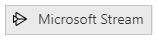
Plak de videokoppeling in de eigenschap Stream URL aan de linkerkant:
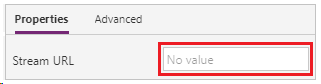
Druk op F5 en selecteer de afspeelknop van het besturingselement dat u hebt toegevoegd.
Notitie
Microsoft Stream vereist verificatie om de video af te spelen. Zorg ervoor dat de app-gebruiker over de vereiste bevoegdheden beschikt.
Druk op Esc om de voorbeeldmodus af te sluiten.
Overwegingen ten aanzien van browsers
iOS
De iOS-speler van Power Apps biedt geen ondersteuning voor het direct afspelen van video's die zijn ingesloten in de app. Om de video te bekijken, klikt u op het Stream-pictogram om de videospeler op volledig scherm te starten.
Safari
Om Microsoft Stream-video's in een app weer te geven in de Safari-browser, moet u de optie uitschakelen om cross-site tracering te voorkomen.
Richtlijnen voor toegankelijkheid
Alternatieven voor audio en video
- ShowControls moet zijn ingesteld op true zodat gebruikers multimedia in hun eigen tempo kunnen beluisteren of bekijken. Gebruikers kunnen zo ook ondertiteling en volledige-schermmodus op videospelers in- of uitschakelen.
- Voor video’s moet ondertiteling worden opgegeven.
- U kunt een audio- of videotranscript verschaffen door een van deze methoden te gebruiken:
- Plaats de tekst in een Label en positioneer deze naast de multimediaspeler. Maak eventueel een besturingselement Knop om de weergave van de tekst in of uit te schakelen.
- Plaats de tekst in een ander scherm. Maak een besturingselement Knop dat naar het scherm navigeert en plaats de knop naast de multimediaspeler.
- Als de beschrijving kort is, kan deze in AccessibleLabel worden geplaatst.
Kleurcontrast
Er moet voldoende kleurcontrast zijn tussen:
- FocusedBorderColor en de kleur buiten het besturingselement
- Fill en de besturingselementen van de multimediaspeler (als de opvulling zichtbaar is)
Verschaf ondertiteling en/of transcript als de video-inhoud problemen heeft met kleurcontrast.
Ondersteuning voor schermlezer
- AccessibleLabel moet aanwezig zijn.
Ondersteuning voor toetsenbord
- TabIndex moet nul of groter zijn, zodat toetsenbordgebruikers ernaartoe kunnen navigeren.
- De focusindicatoren moeten duidelijk zichtbaar zijn. Gebruik hiervoor FocusedBorderColor en FocusedBorderThickness.
- AutoStart moet zijn ingesteld op false, omdat het voor toetsenbordgebruikers lastig kan zijn om snel te stoppen met afspelen.
Bekend probleem
Microsoft Stream verschijnt als een verbinding in het dialoogvenster voor verbindingstoestemming, ook al is het een besturingselement. Het besturingselement verschijnt in de app, ongeacht welke acties de eindgebruiker onderneemt in het toestemmingsdialoogvenster voor de verbinding. Het Microsoft Stream -besturingselement geeft alleen video weer voor eindgebruikers die machtigingen hebben voor de inhoud die in het besturingselement wordt gepresenteerd.
Notitie
Laat ons uw taalvoorkeuren voor documentatie weten! Beantwoord een korte enquête. (houd er rekening mee dat deze in het Engels is)
De enquête duurt ongeveer zeven minuten. Er worden geen persoonlijke gegevens verzameld (privacyverklaring).